외부에서 급하게 사진이나 파일 등을 보내야 하는데, UBS나 케이블 같은 이동장치가 없을 경우 파일을 보낼 수 있는 사이트가 있습니다. 언젠가 사진관에 갔다가 사용해 본 적이 있었는데요. 샌드애니웨어라는 사이트입니다.

1. 샌드애니웨어(Send anywhere)
● 쉽고 빠른 무제한 파일 전송 서비스.
● 모바일, PC 어떤 플랫폼에서도 간편하게 파일을 전송.
● 가장 빠르고 효율적인 네트워크를 찾아 파일을 전송.
● 파일의 종류, 개수, 용량 제한 없이 사용.
2. 전송방법
6자리 숫자키를 이용해 실시간으로 파일을 전송할 수 있습니다.
보내는 기기에서 생성한 6자리 숫자를 받는 기기에 입력하면 파일 전송이 시작됩니다.
예를 들어 스마트폰과 컴퓨터를 이용해 사진을 보낼 경우,
스마트폰에 샌드애니웨어 앱을 설치해야 합니다.

구글 플레이 스토어나 애플 앱 스토어에서 받을 수 있습니다.

컴퓨터에서는 구글에서 샌드애니웨어를 검색해서 사이트를 열어 줍니다. 계속 사용해야 할 경우에는 설치파일을 다운로드해서 설치해 주면 되지만 한 번이나 가끔씩 사용할 때는 그냥 사이트를 열어 사용하면 됩니다.
1) 스마트폰에서 컴퓨터로 보낼 때
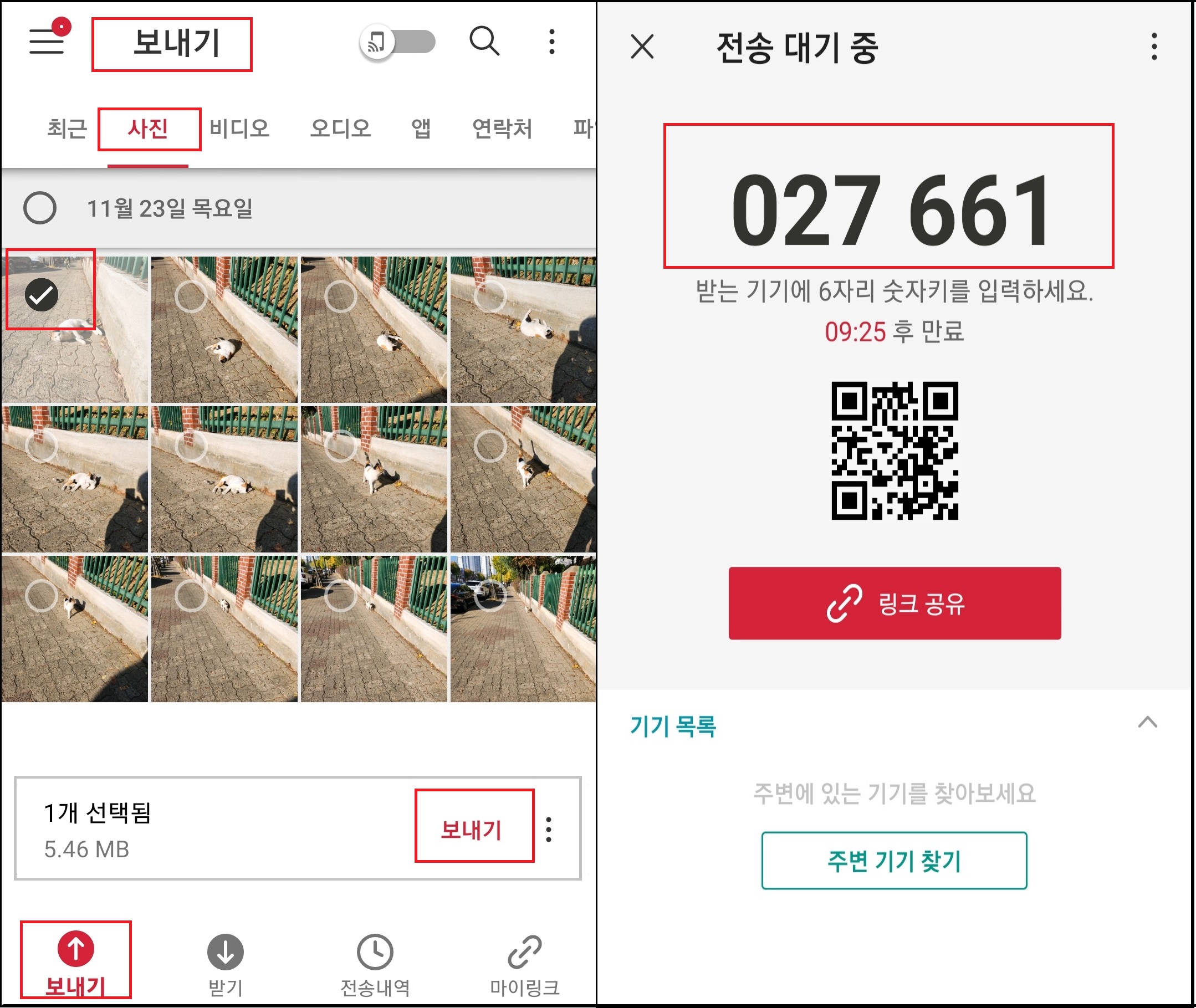
- 스마트폰에 샌드애니웨어가 설치되었다면 열어서 화면 하단의 보내기를 눌러 줍니다.
- 상단에 있는 목록 중 사진이나 보내려고 하는 파일 등의 화면을 열어 줍니다.
- 사진이나 파일 등을 선택하면 하단 목록 위에 보내기라는 메시지가 나옵니다.
- 보내기를 누르면 오른쪽 이미지와 같이 6개의 숫자가 생성됩니다.
(참고로 QR코드를 이용하거나 링크공유를 사용해서 보낼 수도 있습니다.)

- 스마트폰에 6개의 번호가 생성되었으면 컴퓨터 화면으로 옵니다.
- 샌드애니웨어 화면의 받기에 그 6개의 번호를 입력하고 옆에 있는 다운로드 아이콘을 눌러 줍니다.

이제 확인만 눌러주면 되는데요. 여기서 좀 헷갈리게 하는 것이 광고창에 뜨는 메시지 때문입니다.
무료로 사용하는 만큼 광고 화면이 나오기 때문인데, 광고가 끝날 때까지 몇 초 정도 기다려야 합니다.
- 닫기를 누르면 오른쪽 이미지와 같이 완료 화면이 나옵니다.
- 마지막으로 확인을 누르면 됩니다.
2) 컴퓨터에서 스마트폰으로 보낼 때
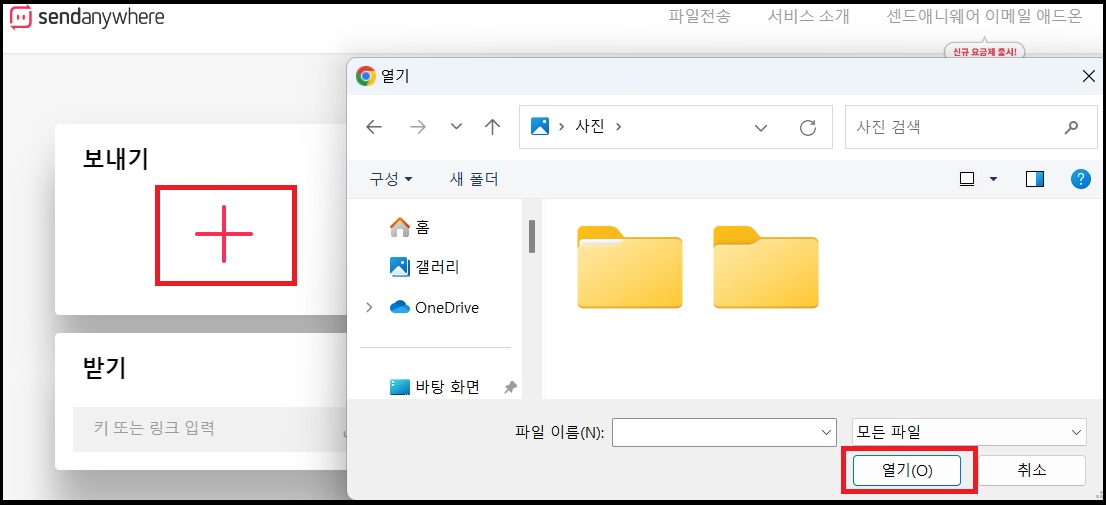
이번에는 컴퓨터에 있는 사진이나 파일 등을 보낼 볼 텐데요.
- 컴퓨터에서 보내기의 더하기를 누르면 컴퓨터 파일이 열립니다.
- 이 중 보내기를 할 파일을 선택하여 열기를 누릅니다.

- 화면에 보내기 추가된 파일이 나타나면서 보내기 메시지가 나옵니다.
- 보내기를 누르면 스마트폰에서와 같이 6개의 숫자가 나옵니다.

- 이제 스마트폰의 샌드애니웨어에서 하단 목록의 받기를 누르면 키를 입력하라는 화면이 나옵니다.
- 컴퓨터에 생성된 6개의 숫자를 이곳에 입력하고 받기를 누르면 스마트폰으로 저장이 됩니다.
3. 샌드애니웨어 활용하기
이렇게 스마트폰과 컴퓨터 사이에서 6개의 번호만으로 보내기와 받기를 해봤는데요. 컴퓨터와 스마트폰뿐만 아니라 스마트폰에서 스마트폰으로, 컴퓨터에서 컴퓨터로도 전송이 가능합니다. 또한 링크 공유(최대 10GB 무료)를 이용해서 원거리 전송까지도 가능합니다. (단, 링크 공유를 사용할 경우는 로그인이 필요합니다.)
샌드애니웨어를 사용하다 보니 카카오톡으로 파일을 보내던 방법과는 조금 차이가 있었는데요. 두 가지 방법 모두 원본 파일을 유지하며 보낼 수 있다는 것은 비슷했습니다. 상황에 따라 맞춰서 이런저런 방법으로 사용하면 좋을 거 같습니다.
'디지털' 카테고리의 다른 글
| 사진 속 얼굴 가리기, 스마트폰 스티커 기능으로 사진 꾸미기 (0) | 2023.12.02 |
|---|---|
| 음악파일로 벨소리 만드는 방법(갤럭시, 엘지 스마트폰 벨소리 ) (0) | 2023.12.01 |
| 음악다운 앱으로 무료로 음악 다운로드 하고 벨소리 만들기 (0) | 2023.11.26 |
| 번호도용문자차단 서비스 무료로 가입, 해지하기. 번호도용방지(휴대폰 번호 보호) (0) | 2023.11.24 |
| USB 저장 장치로 사진, 문서 옮길 때 주의해야 할 점, USB 파일이 손상되는 이유 (0) | 2023.11.23 |




댓글